Microsoft ARC TOUCH User manual
Other Microsoft Mouse manuals
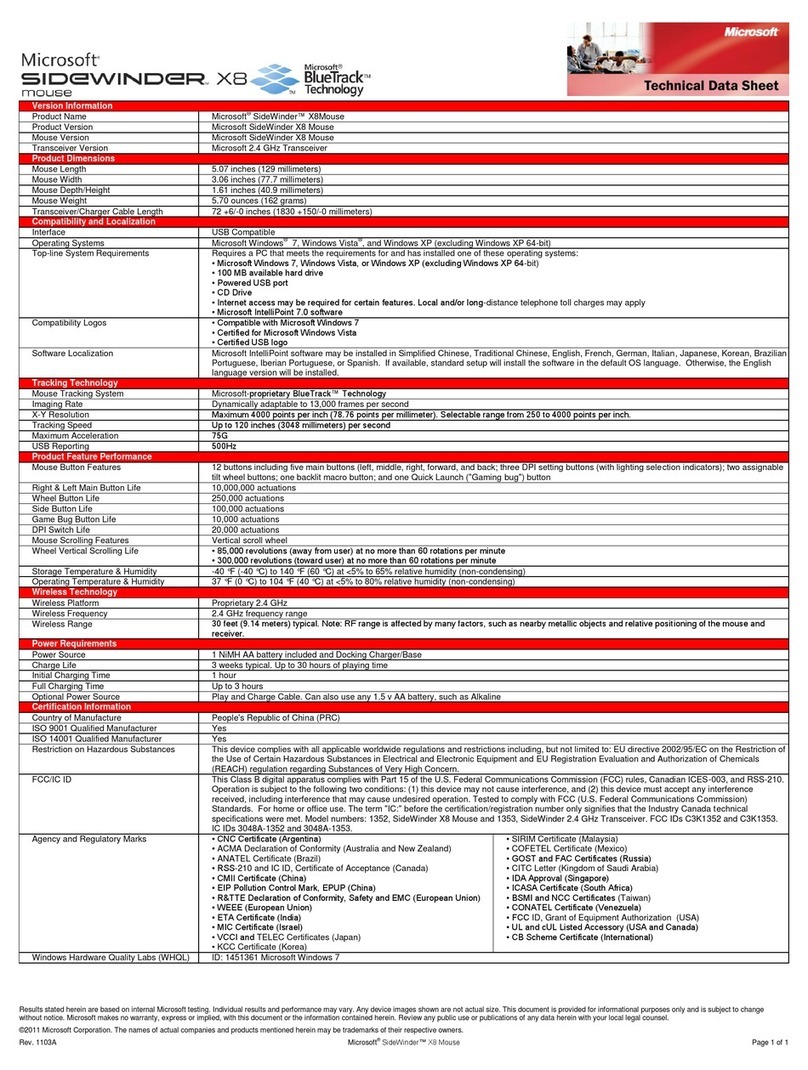
Microsoft
Microsoft 383975-B21 - 3HA-00001 SideWinder X8 Mouse Parts list manual

Microsoft
Microsoft Sculpt Comfort User manual
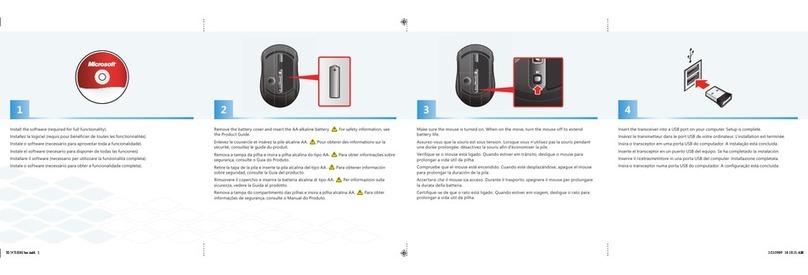
Microsoft
Microsoft Natural 6000 Instruction Manual

Microsoft
Microsoft Wedge Touch Mouse User manual
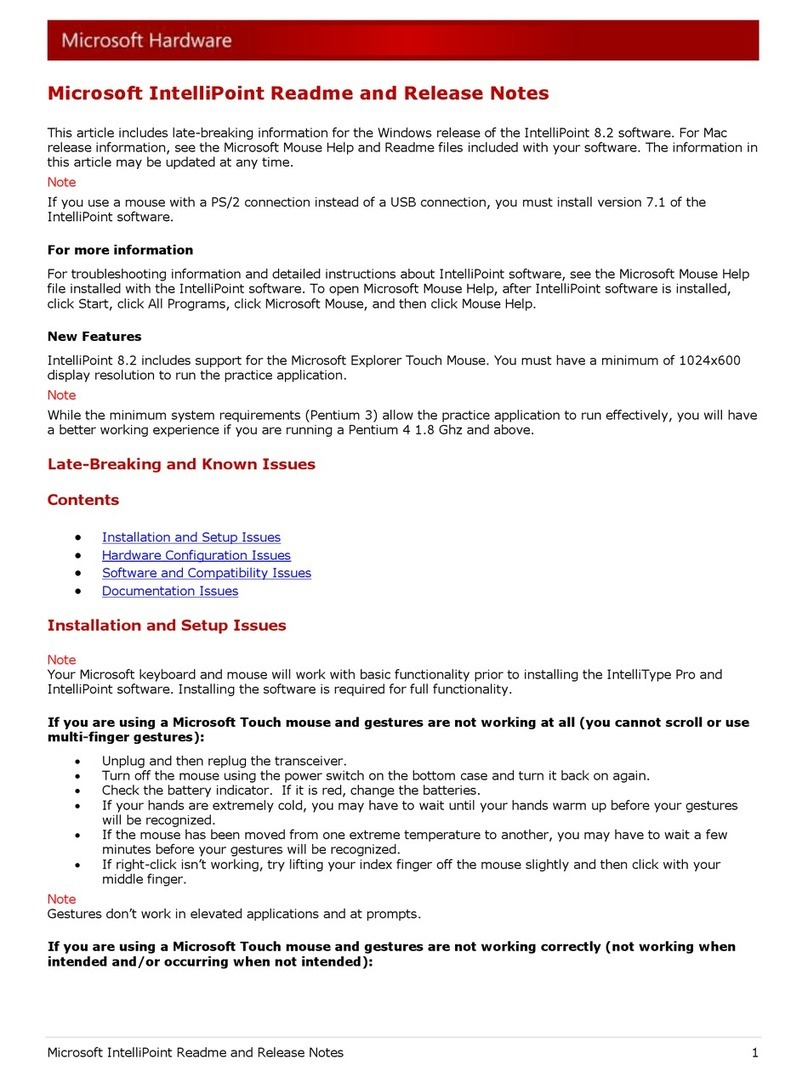
Microsoft
Microsoft ZJA-00001 - Arc Mouse User manual

Microsoft
Microsoft Wireless Laser Mouse 5000 User manual
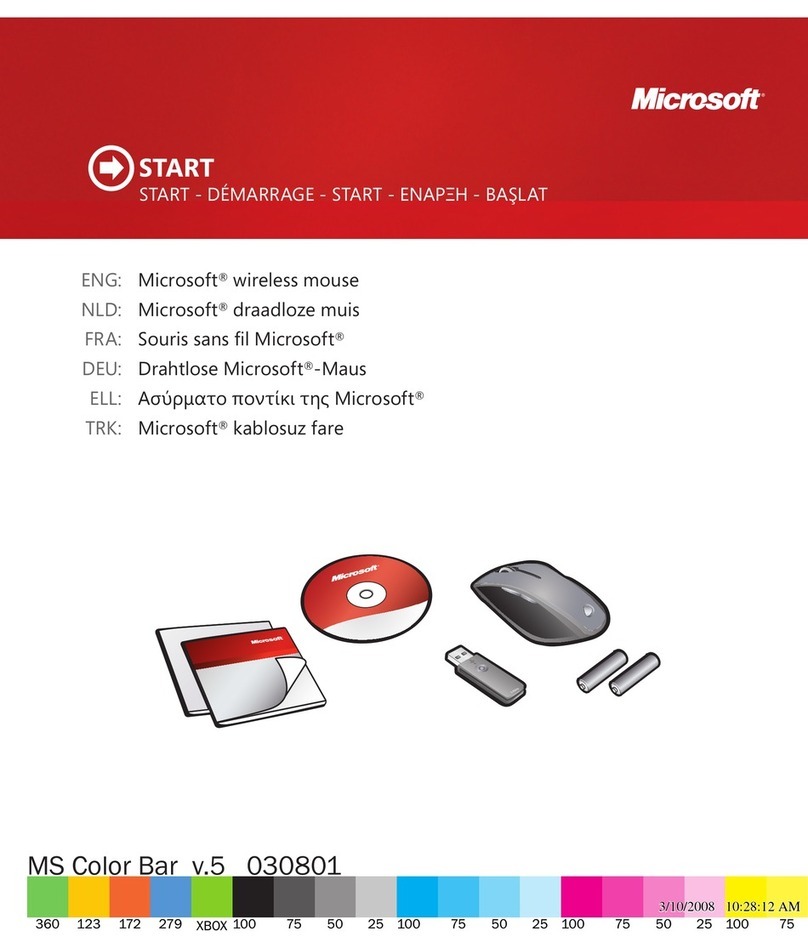
Microsoft
Microsoft X14-17425-02 User manual

Microsoft
Microsoft 1025 User manual
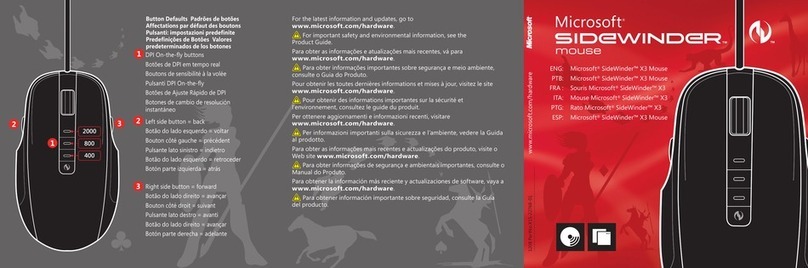
Microsoft
Microsoft SideWinder X3 Mouse User manual

Microsoft
Microsoft 6BA-00026 - Wireless Mobile Mouse 3000 User manual

Microsoft
Microsoft Comfort Optical Mouse 1000 User manual

Microsoft
Microsoft Wireless Notebook Optical Mouse 4000 Instruction Manual

Microsoft
Microsoft X18-29049-01 User manual

Microsoft
Microsoft ZJA-00001 - Arc Mouse User manual
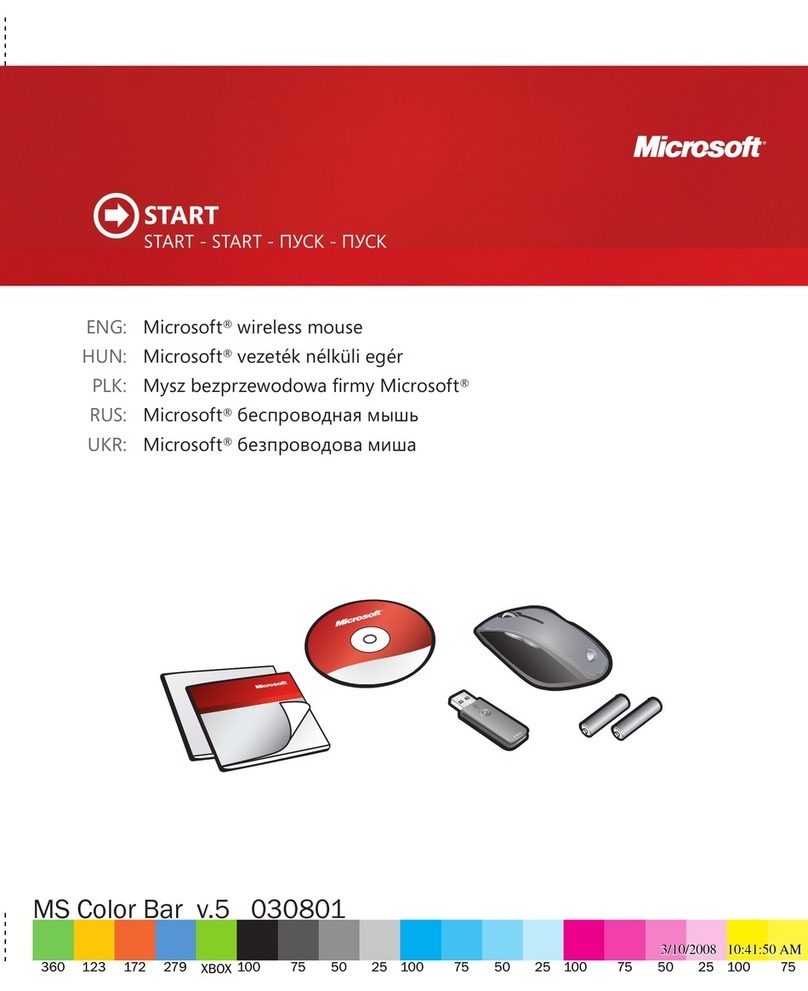
Microsoft
Microsoft X14-17428-02 User manual

Microsoft
Microsoft X14-17426-04 User manual

Microsoft
Microsoft Sculpt Touch User manual
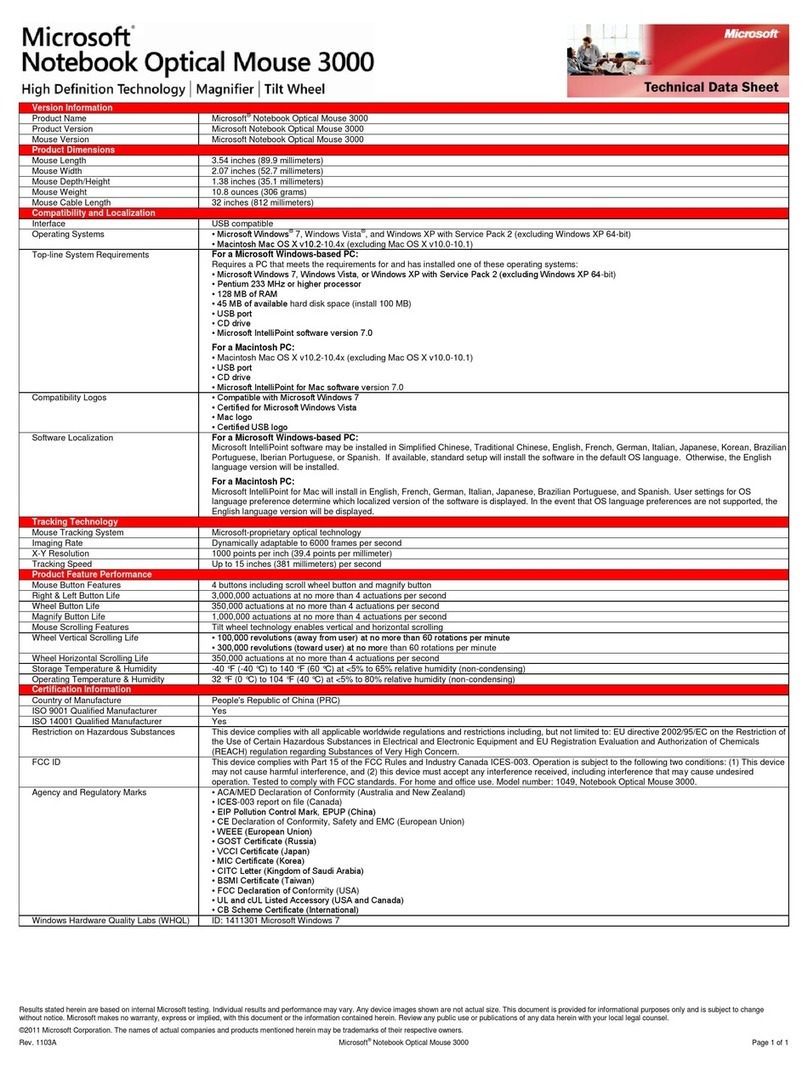
Microsoft
Microsoft 3000 - Comfort Optical Mouse Parts list manual

Microsoft
Microsoft Sculpt Mobile User manual
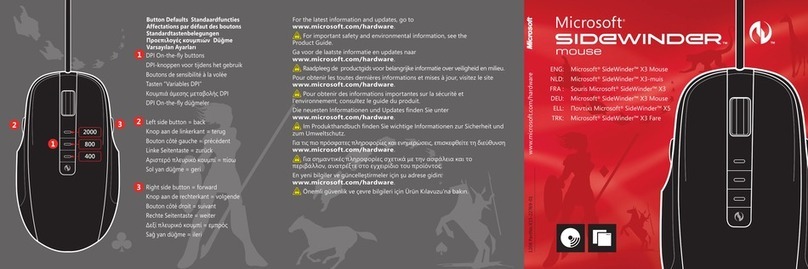
Microsoft
Microsoft SideWinder X3 Mouse User manual



























